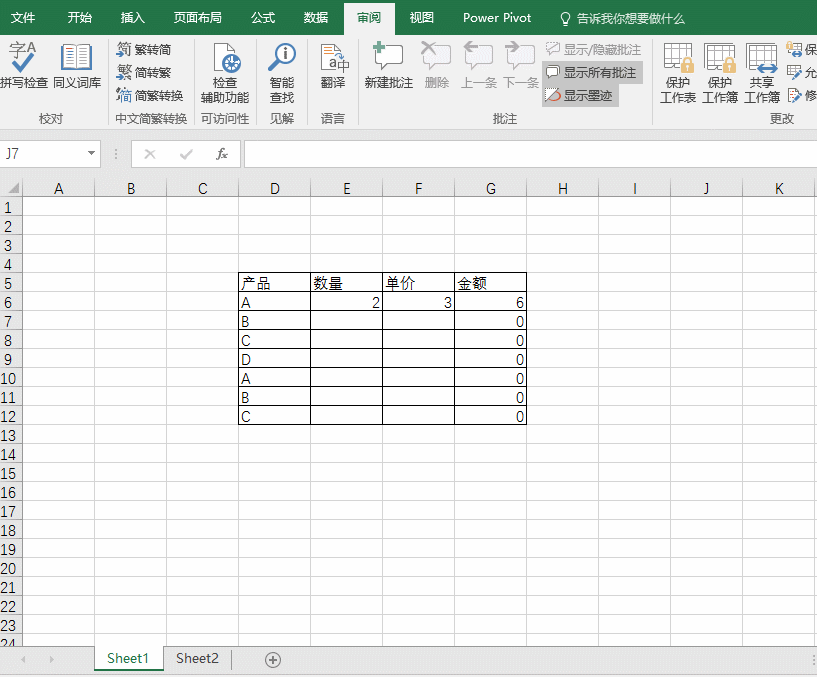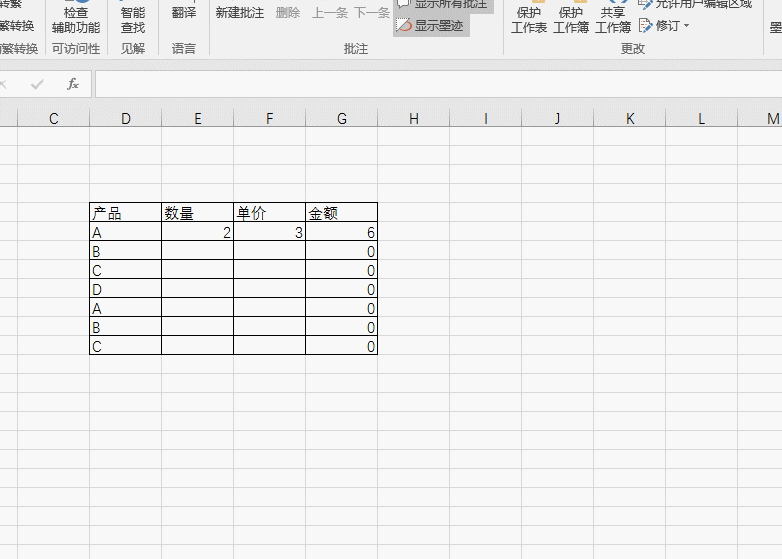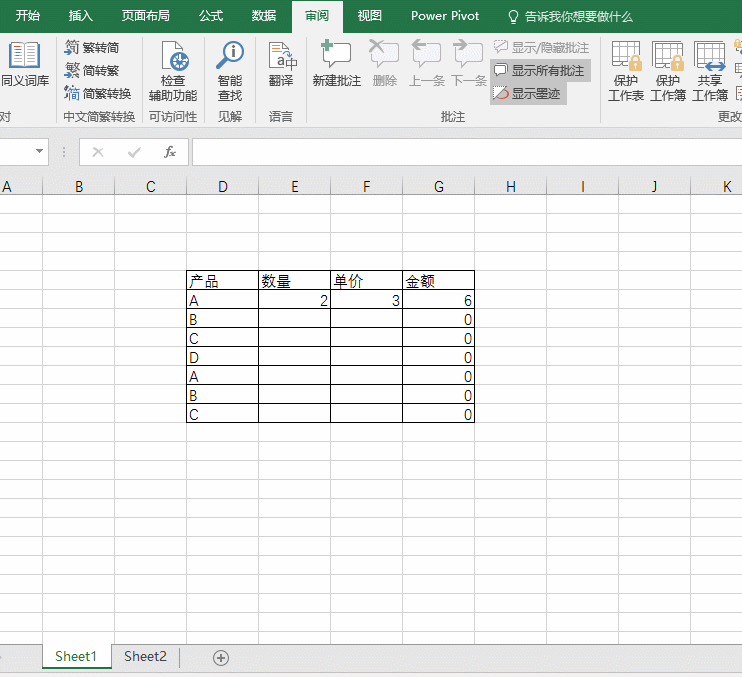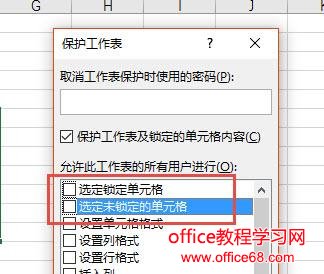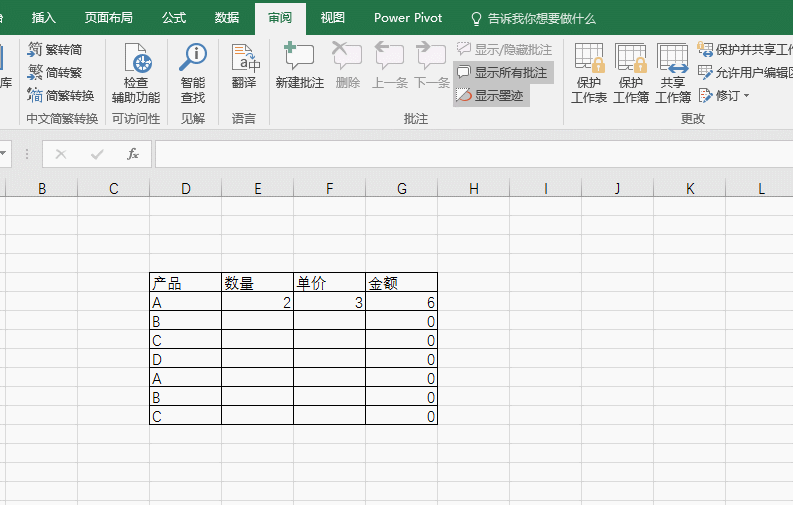|
做过保护的工作表,居然复制到别的表,公式还能改。
就像小伙伴问道,如何能做到就算复制到其他表,公式依然看不见,能不能做到呢?赶紧来看看。 只需要在保护工作表前,做一件事情,就是对公式的单元格进行隐藏工作。 具体操作: 选中公式所在单元格,按Ctrl+1打开单元格式窗口,在保护选项卡中打勾隐藏功能。看下动图操作:
搞定后,在复制到其他表,公式就不会被复制了。看动图操作。是不是公式复制不了。
如果要做到连复制的功能都要限制住的话,有个“绝招”。保护完工作表后不允许他进行复制,真是够绝的。 方法也很简答,把保护所有的权限都去掉,尤其是下面两个选项一定要去掉。
具体操作如下:
总结:Excel的有些操作就是体现“细节”操作的微妙,不然怎么说Office是一个伟大的软件呢。 该技巧Excel2007版本以上有效。 |